Đăng vào ngày: 23/07/2022
Bạn cảm thấy khó chịu khi đang làm việc trên Word nhưng file Word lại có nội dung bị mã hóa dạng kí tự, bị sai chính tả. Dưới đây là cách sửa lỗi font chữ trong Word tự động. Cùng Vũ Hoàng Telecom tìm hiểu ngay bây giờ nhé!

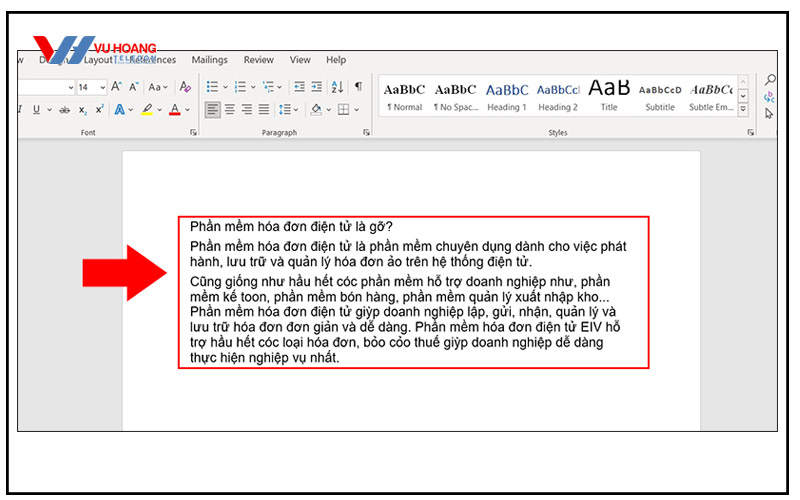
Hướng dẫn dưới đây được thực hiện với Microsoft Word 365. Với những phiên bản Word khác chỉ hơi khác biệt về giao diện nhưng nhìn chung vẫn thực hiện tương tự.
Trước hết, để tiến hành những bước dưới đây cần xác định bảng mã phù hợp với dữ liệu đang dùng
Ưu điểm: Sẵn có, đơn giản, thực hiện nhanh chóng. Không cần xác định font chữ gốc của tài liệu và còn tiết kiệm thời gian
Xem thêm: Cách dùng Gmail không cần kết nối mạng
Nhược điểm: Khi không đúng font phù hợp thì Unikey không hỗ trợ chuyển đổi
Lưu ý
Các bước thực hiện như sau:
Bước 1: Vào Word và copy phần văn bản bị lỗi
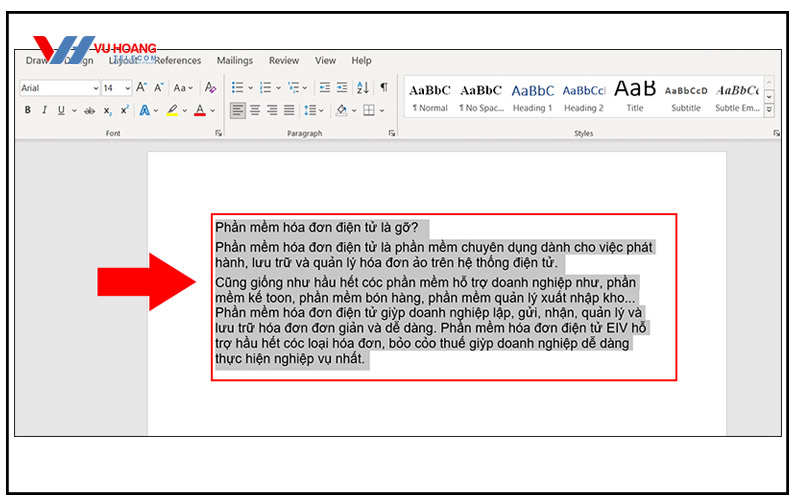
Bước 2: Nhấn tổ hợp phím Ctrl + Shift + F6 hiện hộp thoại Unikey Toolkit > Nhấn chọn Đảo bảng mã
Lúc này, nguồn là font TCVN3 (ABC) và đích là font Unicode. Đây là hai font chữ phổ biến, được dùng thường xuyên để sửa lỗi. Tuy vậy, có thể điều chỉnh theo font chữ khác nếu biết được văn bản đang bị lỗi font chữ gì.
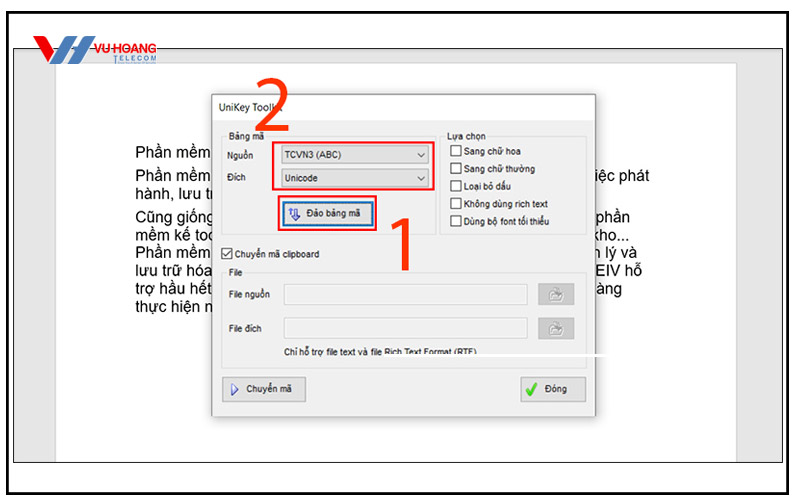
Bước 3: Nhấn chọn vào mục Chuyển mã > Nhấn chọn OK trong trường hợp có thông báo Successfully converted RTF clipboard (Trong trường hợp thông báo Cannot read clipboard là bởi vì văn bản chưa được copy. Có thể thực hiện từ bước đầu tiên nhé) > Nhấn chọn Đóng
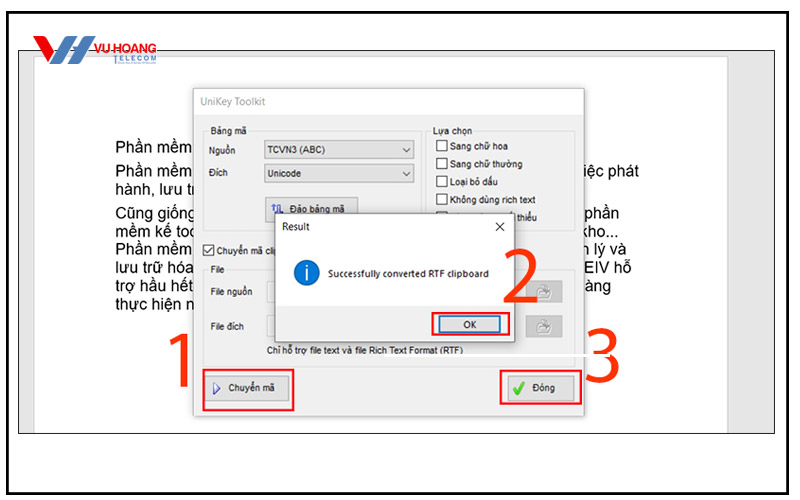
Bước 4: Nhấn Ctrl + V để dán đoạn văn bản ra Word.
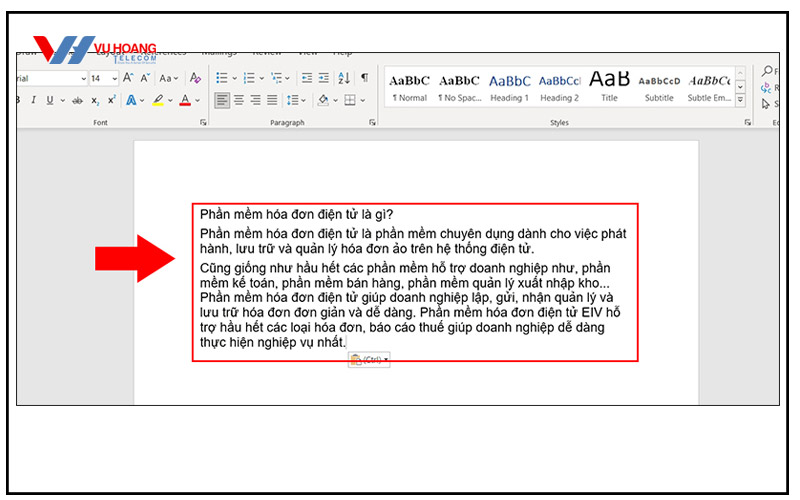
Tải và cài đặt full font chữ
Ưu điểm: Dễ thực hiện, hiệu quả cao. Có thể dùng cho những lần sau mà không cần chuyển mã
Nhược điểm: Cần xác định font nguyên thể đầu tiên của văn bản
Tham khảo thêm: Cách xóa tài khoản Gmail mặc định nhanh nhất, đơn giản nhất!
Bước 1: Tải font chữ về máy
Bước 2: Thực hiện giải nén file vừa tải về
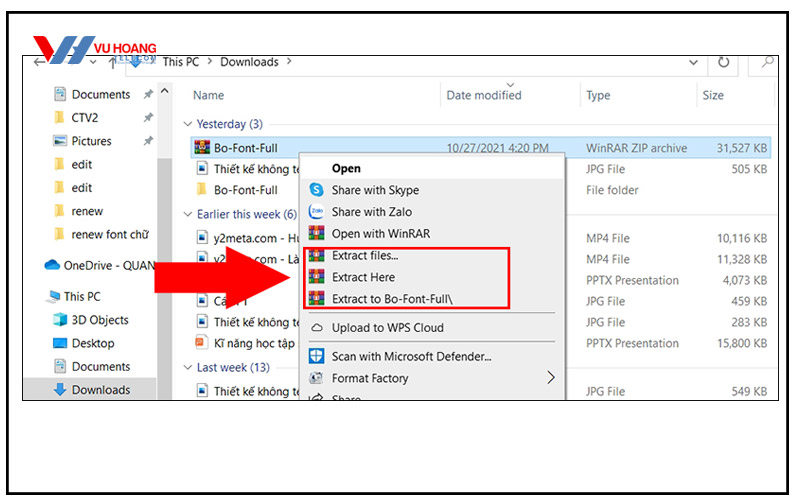
Bước 3: Tiếp tục giải nén file chứa font trong file Bộ Font Full vừa tải về
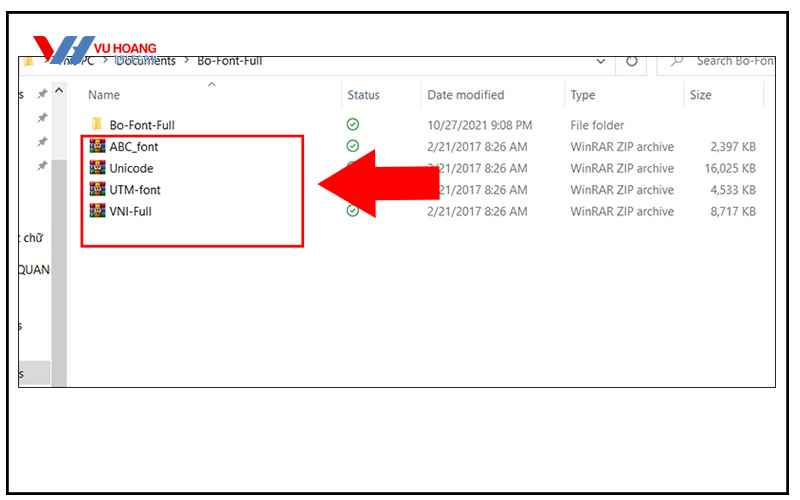
Bước 4: Mở file chứa font chữ đã giải nén xong > Sau đó sao chép toàn bộ font chữ có trong file đó
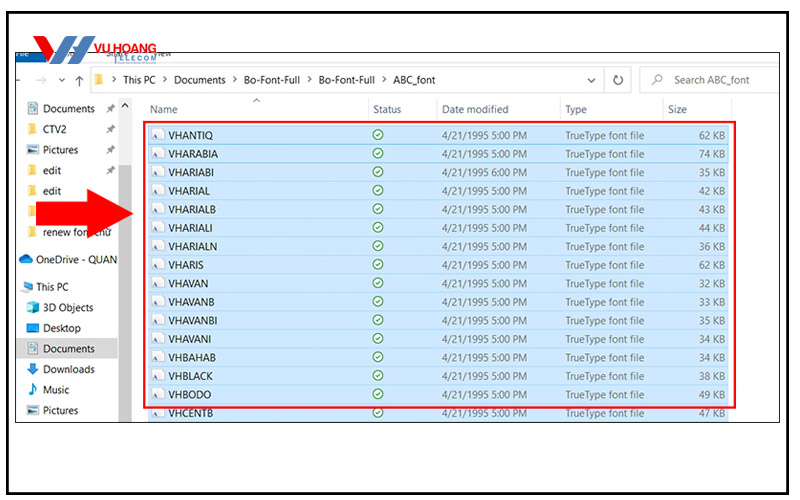
Bước 5: Chọn mục My Computer (hoặc This PC hoặc Folder) > Chọn vào ổ đĩa C > Chọn tiếp thư mục Windows > Chọn Font để truy cập file font chữ
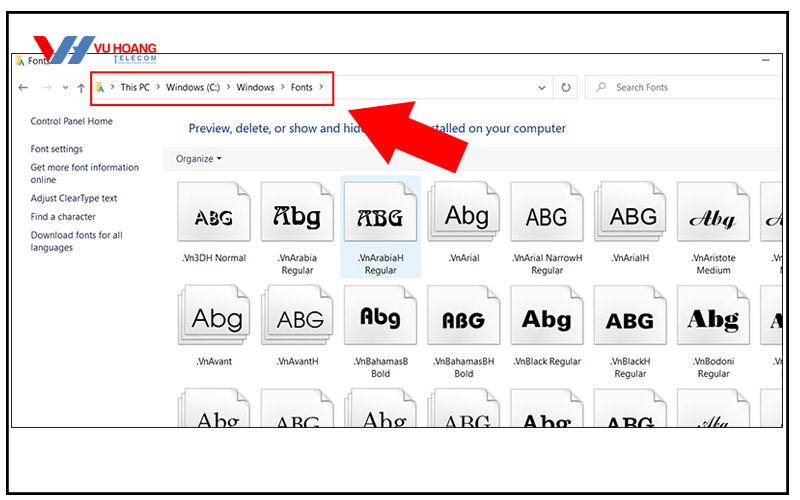
Bước 6: Nhấn Ctrl + V để cài toàn bộ font còn thiếu vào file Font
Bởi vì bộ font full có thể chứa một số font đã có sẵn trên hệ thống font máy tính của người dùng nên có thể bị trùng font. Nếu gặp trường hợp này, chỉ cần chọn vào những mục sau:
Người dùng có thể chọn vào ô Do this for all current items thực hiện thao tác cho những font khác. Không cần nhấn vào Yes cho mỗi lần muốn ghi đè hay nhấn No để bỏ qua
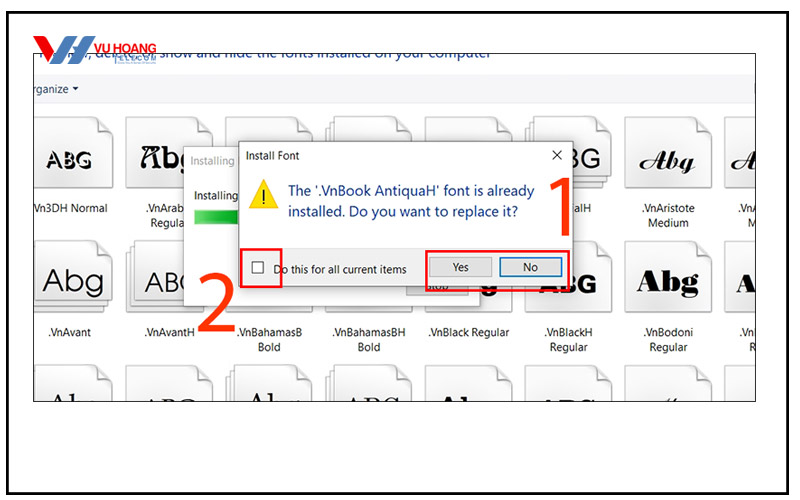
Các bước thực hiện như sau:
Bước 1: Quét chọn vào phần văn bản bị lỗi, nhấn vào Ctrl + C để copy
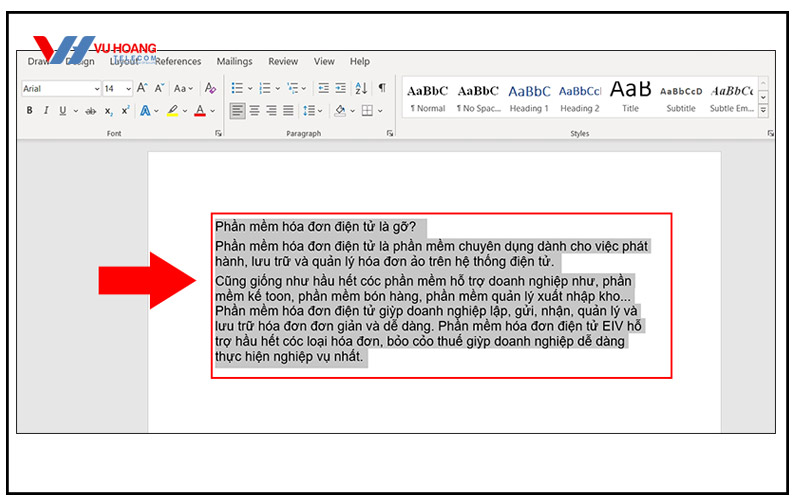
Bước 2: Nhấn tổ hợp phím Ctrl + Shift + F6 hiện hộp thoại Unikey Toolkit > Lựa chọn font chữ phù hợp với nguồn và đích
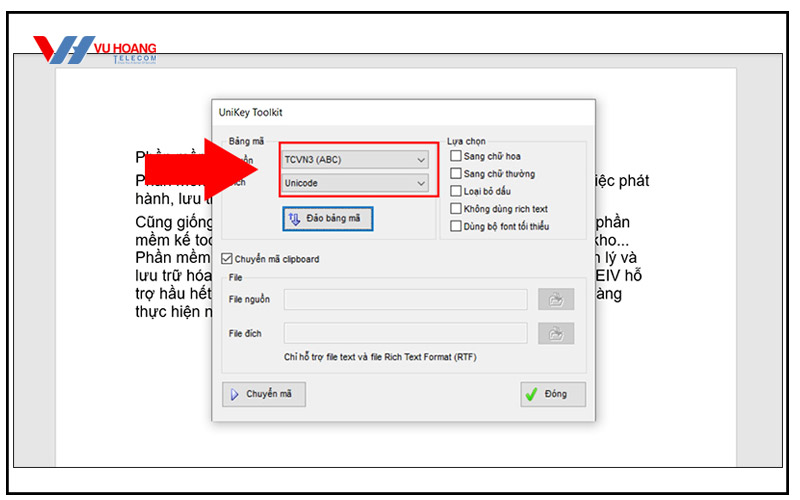
Bước 3: Chọn Chuyển mã > Nhấn chọn OK đến khi có thông báo Successfully converted RTF clipboard > Chọn đóng
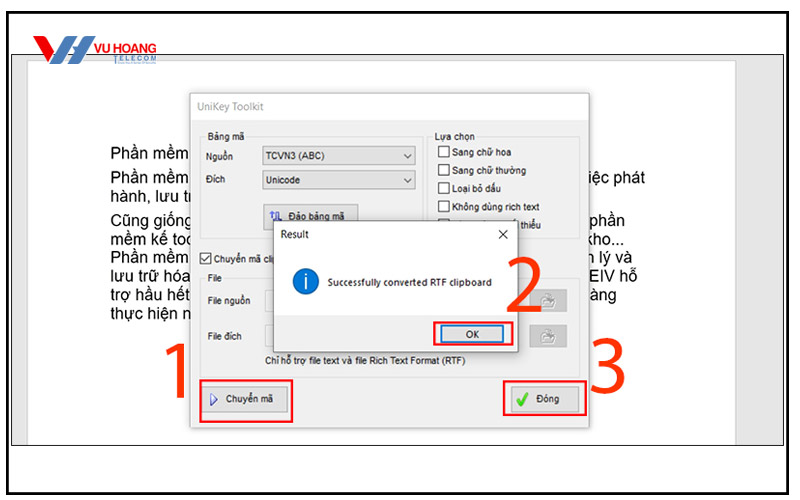
Bước 4: Nhấn Ctrl + V để xem kết quả
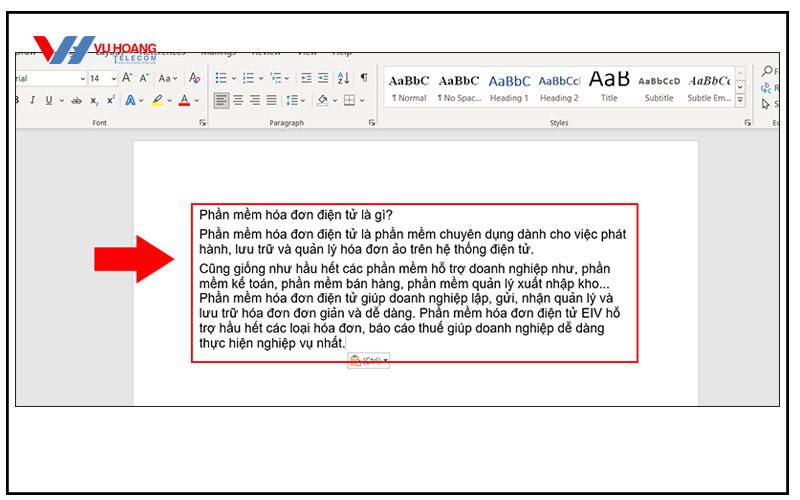
Trên đây là hướng dẫn cách sửa lỗi font chữ trong Word nhanh nhất, đơn giản nhất. Hy vọng sẽ cung cấp những thông tin hữu ích phục vụ nhu cầu hằng ngày. Nếu có bất kỳ thắc mắc nào cần giải đáp, liên hệ Hotline 1900 9259. Vuhoangtelecom luôn sẵn sàng hỗ trợ nhanh chóng.

Tiến
cách sửa lỗi này dùng được cho tất cả các bán word luôn đúng không?
MKT_Vuhoangtelecom
Dạ chào anh/chị!
cách này áp dụng cho word từ 2010 trở lên ạ
Thông tin đến anh/chị!